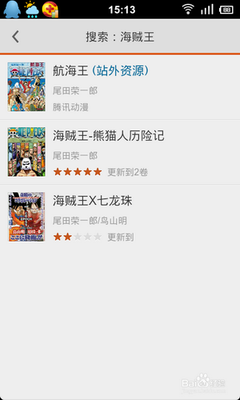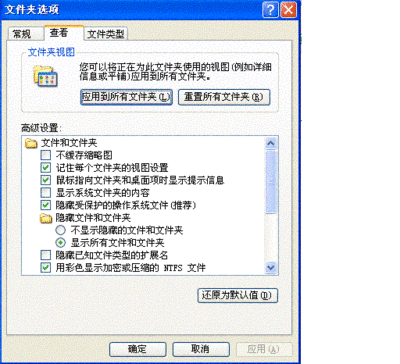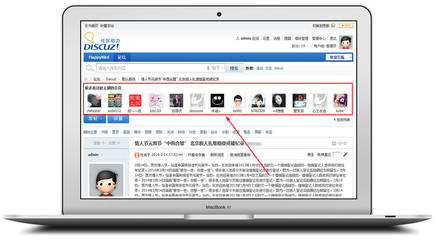PS,先上了两张QQ2011和QQ2009版本的最终效果图给大家,免得大家一开始就对我没有信心,就没有动力往下看了!
怎么样?这样的资料是不是很酷、很非主流呀?哈哈!今天我就教大家怎么让自己的QQ资料也玩非主流,让它与众不同!
大家可能会问:”楼主,你不是说隐藏所有图标吗?怎么你还留着一个QQ空间的图标呀?“ 呵呵!这个图标是为了演示方便而特地留的,当然,我也是为了好友踩我QQ空间方便而留着没隐藏!好了,费话不多说,相信各位网友也急了吧!咱们开始踏上隐藏QQ所有图标之旅吧!
隐藏QQ所有图标方法 精――工具/原料
首先你需要下载QQ:当然,这个QQ是有版本限制的,必须是QQ2009SP2以上,QQ2010以下的版本。 为了大家操作方便,所以我提供给大家下载地址! 腾讯官方下载地址:http://download.tech.qq.com/soft/17/21/65297/index.shtml隐藏QQ所有图标方法 精――步骤/方法
隐藏QQ所有图标方法 精 1、
下载安装好QQ2009(如果安装了更高版本的请先把它卸载了,否则安装不上去!)
隐藏QQ所有图标方法 精 2、
然后打开QQ2009SP2以上的版本.找到你的QQ号码.点击号码后面的叉叉!
隐藏QQ所有图标方法 精 3、
选择 删除此帐号的所有记录 点击确定
隐藏QQ所有图标方法 精_qq关闭图标
隐藏QQ所有图标方法 精 4、
重新打开QQ登录框。重新登陆QQ。登陆成功后立即点自己的QQ头像打开个人资料。并点击左下角的系统设置。
隐藏QQ所有图标方法 精 5、
接着选中左边【好友和聊天】一栏
隐藏QQ所有图标方法 精 6、
接着把右边的好友信息展示前的勾勾去掉(默认是勾上的!);然后点应用,然后在点确定!
隐藏QQ所有图标方法 精_qq关闭图标
隐藏QQ所有图标方法 精 7、
经过上一步点完确定后,会回到现在这个画面,这时候你要重新操作一遍了!重新点系统设置!
隐藏QQ所有图标方法 精 8、
接着选中左边【好友和聊天】一栏
隐藏QQ所有图标方法 精 9、
接着把右边的好友信息展示前的勾勾,勾上!!!;然后点应用,然后在点确定!
隐藏QQ所有图标方法 精_qq关闭图标
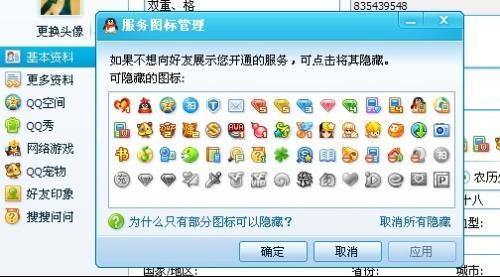
隐藏QQ所有图标方法 精 10、
这样就回到了资料的显示界面,就会出现之前没有的一个图标管理器(小锄头)
隐藏QQ所有图标方法 精 11、
点击图标管理的(小锄头),把要隐藏的图标隐藏了就可以了!
隐藏QQ所有图标方法 精 12、
最后别忘了点击确定保存哦!还有,你如果之前已经点亮了城市达人图标及彩钻等一些在QQ2009中没有的图标,可以在QQ2011的图标管理中把它隐藏!这样,不管是QQ老版本还是新版本中,你的图标都全部隐藏了!
隐藏QQ所有图标方法 精 13、
PS:上面的图片里之所以还没设置之前就有图标管理器(小锄头);是因为我之前已经成功的进行过一次试验操作了!所以才有的!之前没操作过的网友刚开始是不会显示有图标管理器(小锄头)的! 隐藏QQ所有图标方法 精――注意事项
操作的时候速度一定要快!速度太慢是不会成功的!还有就是如果失败了的话你得从第一步开始,重新操作!其它的有不懂的,欢迎大家问我!如果觉得我这篇百度经验还不错,请分享给更多的朋友!并且给我关注及投票和留言!大家对我的支持是我分享更多经验及技术的动力!
 爱华网
爱华网